



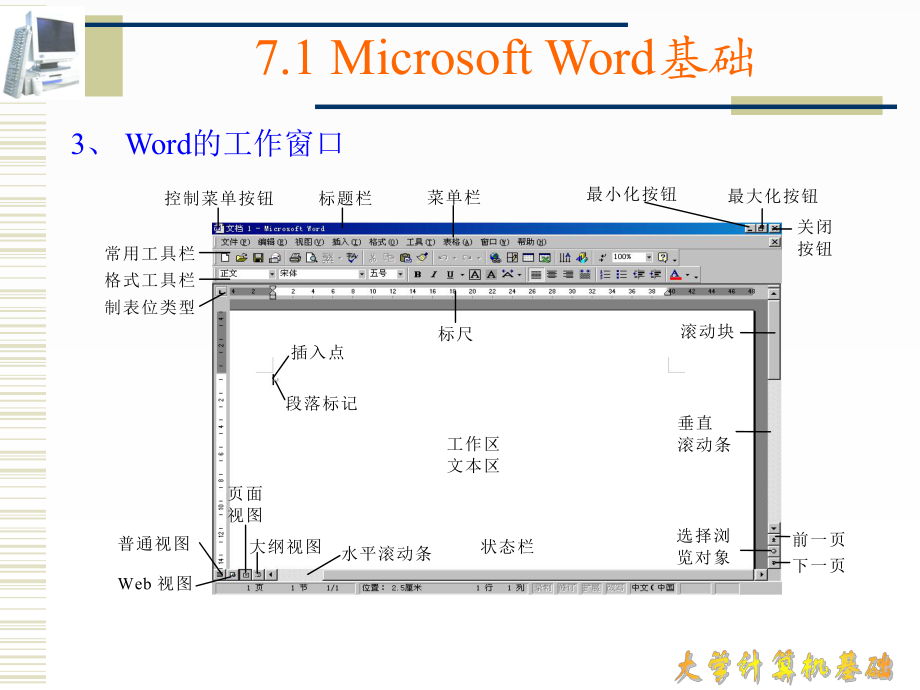
版权说明:本文档由用户提供并上传,收益归属内容提供方,若内容存在侵权,请进行举报或认领
文档简介
1、第7章 文字处理软件Word2003 本章介绍本章介绍ord的功能应用,主的功能应用,主要包括文字输入,编辑排版,表格要包括文字输入,编辑排版,表格处理,图文混排,文字浏览,公式处理,图文混排,文字浏览,公式编排等内容,是计算机应用和文字编排等内容,是计算机应用和文字处理的基础。处理的基础。本章内容简单,操作性强本章内容简单,操作性强少讲多练,上机实践少讲多练,上机实践主要内容v7.1 Microsoft Word基础基础v7.2 文档编辑基础文档编辑基础v7.3 编辑编辑Word文档文档v7.4 格式化文档格式化文档v7.5 在不同视图中加工文档在不同视图中加工文档v7.6 表格设计表格设计
2、v7.7 图表处理图表处理v7.8 公式编辑器公式编辑器v7.9 制作文档目录制作文档目录v7.10 灾难恢复灾难恢复7.1 Microsoft Word基础v1、ord的主要功能编辑功能编辑功能 排版功能排版功能 表格及图形处理功能表格及图形处理功能 汉字功能汉字功能 文件管理功能文件管理功能 制作制作Web主页主页 7.1 Microsoft Word基础1Word的启动的启动 启动启动 Windows后,从后,从“开始开始”菜单启动菜单启动ord通过通过indows 桌面的快捷图标启动桌面的快捷图标启动 Word。通过已建立的通过已建立的ord文档启动文档启动ord关闭关闭Word 通过
3、通过 Word“文件文件”菜单中的菜单中的“退出退出”菜单项菜单项双击双击 Word主窗口的控制菜单按钮主窗口的控制菜单按钮单击单击 Word主窗口的关闭窗口按钮。主窗口的关闭窗口按钮。Alt+F4菜单栏标题栏控制菜单按钮常用工具栏格式工具栏制表位类型普通视图Web 视图页面视图大纲视图水平滚动条状态栏选择浏览对象下一页前一页垂直滚动条滚动块标尺工作区文本区插入点段落标记最小化按钮最大化按钮关闭按钮7.1 Microsoft Word基础3、 Word的工作窗口4、Word的用户界面vWord的窗口组成的窗口组成(1)标题栏)标题栏(2)菜单栏)菜单栏(3)工具栏)工具栏(4)标尺)标尺(5)
4、工作区)工作区(6)滚动条)滚动条(7)状态栏)状态栏(8)视图按钮)视图按钮 新 建打 开打 印保 存预 览拼 写 和语 法复 制 格 式 刷恢 复表 格 和边 框插 入Execl工 作 表 绘 图显 示比 例其 他按 钮Office助 手显 示隐 藏更 改 文字 方 向插 入表 格插 入 超级 链 接撤 消粘 贴剪 切中 文 简繁 转 换“常用常用”工具栏工具栏 样 式字 符边 框字 体字 号加 粗倾 斜下 划 线字 符缩 放字 符底 纹两 端对 齐右 对 齐 编 号 增 少缩 进 量字 体颜 色其 他按 钮增 加缩 进 量项 目符 号分 散对 齐居 中“格式格式”工具栏工具栏5、两个重要
5、的工具栏、两个重要的工具栏鼠标鼠标常有单击、双击、拖动、右击等操作,常用于选常有单击、双击、拖动、右击等操作,常用于选择菜单,单击命令按钮,选中、复制、移动文本。择菜单,单击命令按钮,选中、复制、移动文本。鼠标常与鼠标常与Shift、Ctrl或或Alt等键结合用于选择与复等键结合用于选择与复制文本等操作。制文本等操作。 菜单菜单各菜单项中的选项分为基本命令和扩展命令。在菜各菜单项中的选项分为基本命令和扩展命令。在菜单栏上单击菜单项,弹出的下拉菜单中只包含该菜单栏上单击菜单项,弹出的下拉菜单中只包含该菜单项的基本命令;单击下拉菜单中的单项的基本命令;单击下拉菜单中的“其他命令其他命令”图标,或将
6、鼠标指针停留在菜单项上几秒钟,就会图标,或将鼠标指针停留在菜单项上几秒钟,就会重新显示该菜单项中的所有选项。重新显示该菜单项中的所有选项。 6、菜单、鼠标和键盘的操作、菜单、鼠标和键盘的操作7 7对话框的操作对话框的操作 对话框中常见的组成元素如下(下页图):v(1)命令按钮v(2)单选项v(3)复选框v(4)文本框v(5)微调控制框v(6)列表框v(7)选项卡和标签对话框的主要组成元素对话框的主要组成元素7 7对话框的操作对话框的操作 8.8.工具栏的操作工具栏的操作 (1)获取工具栏按钮的帮助信息。)获取工具栏按钮的帮助信息。 (2)增加或删除工具栏中的按钮。)增加或删除工具栏中的按钮。
7、(3)移动工具栏。)移动工具栏。 (4)显示或隐藏工具栏。)显示或隐藏工具栏。 返回本节返回本节7.2文档编辑基础 空白文档空白文档 Web 页页l如果希望在如果希望在 Intranet 或或 Internet 上通过上通过 Web 浏览器查看文档的浏览器查看文档的内容,可以创建一份内容,可以创建一份 Web 文档。文档。Web 页在页在Web版式视图中打开,版式视图中打开,保存为保存为 HTML 格式。格式。 电子邮件电子邮件l 如果使用如果使用 Outlook XP 或或 Outlook Express,可以在,可以在 Word 中直中直接撰写并向其他人发送电子邮件或文档。接撰写并向其他人
8、发送电子邮件或文档。 模板模板l模板实质上是一种文档式样(即样板),它已预设好了文档标模板实质上是一种文档式样(即样板),它已预设好了文档标题、正文文字及文档排版布局的各种格式题、正文文字及文档排版布局的各种格式 l模板是可以编辑、修改和新建的,模板的扩展名为模板是可以编辑、修改和新建的,模板的扩展名为.dotl默认模板是默认模板是normal.dot 1、Word的文档类型的文档类型7.2文档编辑基础文件格式文件格式是文件内容的存储方式,程序据此来是文件内容的存储方式,程序据此来打开或保存文件,文件格式一般可由文件的扩打开或保存文件,文件格式一般可由文件的扩展名来标识展名来标识 。几种常用的
9、文档格式几种常用的文档格式l纯文本(纯文本(*.txt)l带分行符的纯文本(带分行符的纯文本(*.txt) l RTF(Rich Text Fomat)格式)格式 lDoc格式格式lDot格式格式 2、文档格式、文档格式7.2.2 新建文档与打开不同格式文档 1、建立新文档、建立新文档2、用指定模板建立文档3、 文档的打开v 1 用 用菜 单 命菜 单 命令 打 开令 打 开文档文档v 2 用 用工 具 栏工 具 栏按 钮 打按 钮 打开文档开文档v 3 打 打开开 “ 文文件件 ” 菜菜单 中 列单 中 列出 的 文出 的 文档档7.2.3保存文档v1保存新建文档保存新建文档v2以原文件名保
10、存编辑后的文档以原文件名保存编辑后的文档v3以新文件名保存编辑后的文档以新文件名保存编辑后的文档v4自动保存自动保存v5、将活动文档按其他格式存盘将活动文档按其他格式存盘 “另存为另存为”对话框对话框 文档保护v设置打开设置打开口令保护口令保护文档文档 v按只读方按只读方式打开文式打开文档。档。 v 通过通过“保保护文档护文档”命令保护命令保护文档文档 通过通过Word“工具工具”|“选项选项”菜单设置进行文件保护菜单设置进行文件保护关闭文档 选择选择“文件文件”菜单,单击其中菜单,单击其中“退出退出”菜单。菜单。 单击单击Word关闭程序按钮关闭程序按钮 。 双击双击Word系统控制按钮系统
11、控制按钮 按按Alt+F4键。键。如果当前文档在编辑后没有保存,关闭前将弹出提问框,如图所示。如果当前文档在编辑后没有保存,关闭前将弹出提问框,如图所示。7.3 编辑Word文档v1、文字录入、文字录入进入进入WORD文档的窗口后,工作区域文档的窗口后,工作区域中有一个中有一个“|”形的光标,这个光标称形的光标,这个光标称为为“插入点插入点”。输入的文字符号就出。输入的文字符号就出现在现在“|”光标所在的位置,且光标所在的位置,且“|”光标光标后移。后移。在任何时候,从键盘上输入的字符都在任何时候,从键盘上输入的字符都出现在出现在“|”光标位置光标位置 ;键盘上的“、”称为光标移动键,箭头的指
12、向就是敲击该键时光标移动的方向。 7.3 编辑Word文档v输入汉字输入汉字v输入标点符输入标点符号号v输入特殊符输入特殊符号:号:通过通过“插插入入”|“符号符号”菜单可插入菜单可插入任何特殊符任何特殊符号号7.3 编辑Word文档v2插入点的移动和定位插入点的移动和定位v(1)用鼠标快速定位。)用鼠标快速定位。v(2)用键盘移动和定位。)用键盘移动和定位。v(3)用)用“定位定位”命令快速定位。命令快速定位。v3选择文本选择文本v(1)用鼠标选择文本。)用鼠标选择文本。v(2)用键盘选择文本。)用键盘选择文本。 4、插入、插入 (1)从键盘输入插入的内容。)从键盘输入插入的内容。(2)插入
13、空行。)插入空行。(3)插入磁盘文件)插入磁盘文件 7.3 编辑Word文档7.3 编辑Word文档v5、删除、删除v(1)直接删除。)直接删除。1)用)用 Backspace键删除一个字符:键删除一个字符:2)用)用Del键删除一个字符:键删除一个字符:3)删除一个英文单词:)删除一个英文单词:v(2)选择)选择删除法。删除法。1)用)用Del键删除:选定要删除的内容,按键删除:选定要删除的内容,按Del键,可以键,可以把选定的内容一次性全部删除。把选定的内容一次性全部删除。2)用菜单命令删除:)用菜单命令删除: 7.3 编辑Word文档6、撤消、撤消选择选择“编辑编辑撤消撤消”命令命令单击
14、常用工具栏中单击常用工具栏中“撤消撤消”按钮按钮使用组合键(使用组合键(Ctrl+Z)7、重复操作、重复操作菜单栏上选择菜单栏上选择“编辑编辑重复重复”命令命令按按F4键,或按键,或按Ctrl+Y键)键)7.3 编辑Word文档8、查找与替换、查找与替换(1)选择)选择替换法(替换法(2)查找)查找替换法替换法7.3 编辑Word文档v9、复制、复制(1)利用剪贴板复制)利用剪贴板复制 (2)用鼠标拖曳复制。)用鼠标拖曳复制。(3)利用组合键)利用组合键Shift+F2复制。复制。(4)CTRL+C 与与CTRL+V7.3 编辑Word文档v10、移动文本、移动文本(1)利用剪贴板移动。)利用
15、剪贴板移动。(2)利用鼠标拖曳移动。)利用鼠标拖曳移动。(3)利用功能键)利用功能键F2移动文本。移动文本。7.3.3 对多个文档的操作v 1打开多个文档打开多个文档v2切换当前活动文档切换当前活动文档v 3同时显示多个文档同时显示多个文档 返回本节返回本节7.3.4 文档打印v1打印预览v2打印v3后台打印 返回本节返回本节7.4 格式化文档v7.4.1 7.4.1 字符格式化字符格式化v7.4.2 7.4.2 段落格式设置段落格式设置v7.4.3 7.4.3 页面设置页面设置v7.4.4 7.4.4 视图视图v7.4.5 7.4.5 页眉与页脚、页码页眉与页脚、页码v7.4.6 7.4.6
16、 分页控制和分节控制分页控制和分节控制v7.4.7 7.4.7 分栏排版分栏排版v7.4.8 7.4.8 编辑与排版技巧编辑与排版技巧 返回首页返回首页7.4.1 字符格式化v1字符格式字符格式五号宋体 四号黑体 三号隶书 宋体加粗 倾斜 下划线波浪线 上标 下标 字符加底纹 字符加边框 字符缩90% 放150%7.4.1 字符格式化v(1)“字体字体”框:框:v(2)“字号字号”框:框:v(3)“ ”、“ ”、“ ”按钮:按钮:v(4)“ ”、“ ”、“ ”、“ ”按钮:按钮: v格式工具栏格式工具栏7.4.1 字符格式化v字体格式化对话框字体格式化对话框在菜单栏上选择在菜单栏上选择“格式格
17、式字体字体”选项,弹出选项,弹出“字体字体”对话框,能够进行:对话框,能够进行:l(1)设置字体、字形、字号等。)设置字体、字形、字号等。l(2)设置字符间距。)设置字符间距。l(3)设置文字效果。)设置文字效果。l(4)改变字符格式的默认值。)改变字符格式的默认值。l(5)设置其他格式)设置其他格式字体设置对话框字体设置对话框“其他格式其他格式”工具栏工具栏选择选择“视图视图”|“工具栏工具栏”菜单中的菜单中的“其其它格式它格式”可显示出下面的工具栏,可通可显示出下面的工具栏,可通过它进行文本的某些格式设置过它进行文本的某些格式设置7.4.2 段落格式设置“段落段落”格式设置对话框格式设置对
18、话框7.4.3 段落的对齐u段落的对齐方式:段落的对齐方式:左对齐左对齐居中对齐居中对齐右对齐右对齐两端对齐两端对齐分散对齐分散对齐5种。种。 可以在可以在“段落段落”对话框对话框“缩进和间距缩进和间距”选项卡的选项卡的“对齐方式对齐方式”列表框中进行选择;可以单击格式列表框中进行选择;可以单击格式工具栏工具栏中对应的按钮进行设置。中对应的按钮进行设置。 7.4.4段落的缩进左、右缩进为 0首行缩进 2 字符左、右缩进为 2个字符首行缩进 2 个字符左、右缩进为 2个字符无首行缩进7.4.4段落的缩进(1)设置左、右页边距。)设置左、右页边距。(2)设置段落缩进格式。)设置段落缩进格式。(3)
19、改变分栏文本的栏宽和栏间距。)改变分栏文本的栏宽和栏间距。 使用标尺对齐文本与段落使用标尺对齐文本与段落7.4.5 段间距和行间距行间距行间距 段落间距段落间距 通过通过“段落段落”格式设置对话框设置。格式设置对话框设置。通过通过“视图视图工具栏工具栏其他格式其他格式”选选项,弹出项,弹出“其他格式其他格式”工具栏,该工工具栏,该工具栏中有三个按钮可以将行距分别调具栏中有三个按钮可以将行距分别调整为整为“单倍单倍”、“1.5倍倍”和和“2倍倍”行行距。距。7.4.6.首字下沉v (1)在菜单栏上选择)在菜单栏上选择“格式格式首字下沉首字下沉”选项,弹出选项,弹出“首字下沉首字下沉”对话框。对话
20、框。v (2)在)在“位置位置”框中单击框中单击“下沉下沉”或或“悬挂悬挂”按钮,按钮,根据需要在根据需要在“选项选项”框内对各项进行适当设置。框内对各项进行适当设置。v (3)单击)单击“确定确定”按钮。按钮。 7.4.7给段落加上项目符号或编号v(1)添加编号或项目符号。)添加编号或项目符号。v(2)改变编号或项目符号的形式。)改变编号或项目符号的形式。v(3)自动创建编号和项目列表。)自动创建编号和项目列表。7.4.8 分栏1)分页控制)分页控制选择选择“插入插入”|“分分隔符隔符”菜单项,系菜单项,系统显示分隔符设置统显示分隔符设置对话框。对话框。(1)节的概念。节的概念。当文档中的部
21、分文本有些格式或参数与其他文本不同时,应将这部分文本创建为一个新的节。 (2)创建节创建节。“创建一个节”即在文档中的指定位置插入一个分节符分节符。(3)删除分节符删除分节符。(4)设置节的格式设置节的格式。 1、 分页控制和分节控制2)在文档中设置节格式)在文档中设置节格式2、分栏v 1)创建分栏)创建分栏v 2)查看分栏版面)查看分栏版面v 3)取消分栏)取消分栏v 4插入分栏符插入分栏符v 5)均衡栏长)均衡栏长v 6)多种分栏并存)多种分栏并存选择选择“格式格式”|“分栏分栏”菜单项,菜单项,将显示出设置分栏的对话框将显示出设置分栏的对话框页面视图中显示分栏版面页面视图中显示分栏版面7
22、.4.8 分栏边框与底纹v(1)用菜单命)用菜单命令添加边框和底令添加边框和底纹纹 1)设置边框)设置边框 2)设置底纹)设置底纹 3)设置)设置“页面页面边框边框” 选择选择“格格式式”|“边框底纹边框底纹”菜单项可以显示菜单项可以显示出边框和底纹的出边框和底纹的设置对话框。设置对话框。(2)用工具栏添加边框和底纹)用工具栏添加边框和底纹v1)选择)选择“线型线型”、“线条粗细线条粗细”和和“边框颜边框颜色色”。v2)单击)单击“外围框线外围框线”按钮旁边的下拉箭头,按钮旁边的下拉箭头,弹出一组框线按钮,根据需要单击其中对应的弹出一组框线按钮,根据需要单击其中对应的按钮。按钮。v3)单击)单
23、击“底纹颜色底纹颜色”按钮旁边的下拉箭头,按钮旁边的下拉箭头,选择一种底纹颜色。选择一种底纹颜色。边框与底纹7.4.9 分页v(1)孤行控制:)孤行控制:v(2)与下段同页:)与下段同页:v(3)段前分页:)段前分页:v(4)段中不分页:)段中不分页:7.4.10 页眉与页脚、页码1页眉与页脚页眉与页脚创建页眉和页脚创建页眉和页脚编辑页眉和页脚编辑页眉和页脚创建奇偶页不同的创建奇偶页不同的页眉和页脚页眉和页脚7.4.10 页眉与页脚、页码1)选择)选择“插入插入页码页码”菜单选项,见此对话框。菜单选项,见此对话框。2)选择页码的)选择页码的“位置位置”、“对齐方式对齐方式”。3)单击)单击“格
24、式格式”按钮,按钮,在在“页码格式页码格式”对话框对话框中进行选择,单击中进行选择,单击“确确定定”,返回,返回“页码页码”对对话框。话框。2设置页码设置页码4)单击)单击“确定确定”按钮,按钮,返回文档编辑区,系统为返回文档编辑区,系统为当前节的各页加上页码。当前节的各页加上页码。“ 页 眉 和 页 脚 ”工 具 栏 ( 浮 动 )插入页码 插入总页数设置页码格式插入日期插入时间页面设置显示或隐藏文档文字在页眉和页脚之间切换显示前一项显示下一项退出页眉和页脚的编辑状态页眉和页脚编辑状态7.4.10 页眉与页脚、页码7.4.11 页面设置v设置页边距设置页边距v设置纸张类型设置纸张类型v设置打
25、印方向设置打印方向7.4.12 打印v选择打印机v选择打印范围v设置打印份数选择选择“文件文件”|“打打印印”菜单项,菜单项,Word将弹出打印将弹出打印设置对话框!设置对话框!7.5 在不同视图中加式档v1普通视图普通视图v2页面视图页面视图v3大纲视图大纲视图v4Web版式视图版式视图v7.打印预览模式打印预览模式v7.全屏显示模式全屏显示模式v7文档结构图模式文档结构图模式7.6 表格设计v7.6.1 创建表格v7.6.2 编辑表格v7.6.3 表格的计算和排序7.6.1 创建表格表格处理时的工具栏和标尺7.6.1 创建表格v认识表格与单元格认识表格与单元格A1B1C1D1E1A2B2C
26、2D2E2A3B3C3D3E3A4B4C4D4E4A列列B列列C列列D列列E列列第第1行行第第2行行第第3行行由列标与行号确定了一个平面坐标由列标与行号确定了一个平面坐标,这个位置就这个位置就是单元格的引用位置是单元格的引用位置,或说是单元格的或说是单元格的“名字名字”2、在文档中插入表格、在文档中插入表格7.6.1 创建表格选择选择“表格表格”|“插插入入”菜单,可以显菜单,可以显示出插入表格对话示出插入表格对话框框在此输入表格在此输入表格的列数的列数在此输入表格在此输入表格的行数的行数确定每列的宽度确定每列的宽度v1用工具栏创建表格v2用“表格”菜单创建表格v3用“绘制表格”工具创建表格7
27、.6.1 创建表格4用“表格”|“转换”菜单项进行文本与表格的相互转换 将文本转换成表格 将表格转换成文本7.2 编辑表格v1输入和编辑单元格内容v2移动插入点v3选择单元格、行、列或表格v4表格的修改 (1)表格中的插入操作。 (2)表格中的删除操作。(5)表格中的移动、复制操作(6)调整表格列宽(7)调整表格行高(8)单元格的合并与拆分 (9)拆分表格(10)删除表格7.6.2编辑表格5、在表格中移动插入点的键盘操作按键按键功能功能Tab选定下一个单元格选定下一个单元格Shift+Tab选定上一个单元格选定上一个单元格上、下、左、右箭头键上、下、左、右箭头键将插入点移到该单元格相邻的单元将
28、插入点移到该单元格相邻的单元格中格中AltHome将插入点移到当前行的第一个单元将插入点移到当前行的第一个单元格格AltEnd将插入点移到当前行的最后一个单将插入点移到当前行的最后一个单元格元格AltPgup将插入点移到当前列的第一个单元将插入点移到当前列的第一个单元格格AltPgDn将插入点移到当前列的最后一个单将插入点移到当前列的最后一个单元格元格7.6.2编辑表格v 6、表格的水平位置和文字环绕方式、表格的水平位置和文字环绕方式7.6.2编辑表格选择选择“表表格格”|“表格属表格属性性”菜单项就菜单项就会显示出表格会显示出表格属性对话框,属性对话框,通过此对话框通过此对话框可设置表格在可
29、设置表格在文档版面中的文档版面中的对齐方式或行、对齐方式或行、列单元格的宽列单元格的宽度和对齐方式。度和对齐方式。7.6.2 编辑表格v7、套用表格格式、套用表格格式班班 级级学学 号号姓姓 名名总总 分分2019701李海李海燕燕6702019702张碳张碳7592047605王浩王浩6322049803刘一刘一7212049703王明王明至至5903029703赵大赵大海海5702029702王鹏王鹏732班班 级级学学 号号姓姓 名名总总 分分2019701李海燕李海燕6702019702张碳张碳7592047605王浩王浩6322049803刘一刘一7212049703王明至王明至59
30、03029703赵大海赵大海5702029702王鹏王鹏732原表格原表格套用某一格式之后的表格套用某一格式之后的表格选择选择“表格表格”|“表格自动套用格式表格自动套用格式”菜单项后,菜单项后,Word会显示表格自动套用格式对话框,其中有许多已定义会显示表格自动套用格式对话框,其中有许多已定义好的表格样式,可选择喜好的式样用于自己的表格。好的表格样式,可选择喜好的式样用于自己的表格。7.6.2 编辑表格v8、表格内容的格、表格内容的格式化。式化。1) 设置单元格设置单元格内容对齐格式。内容对齐格式。2) 竖排文本。竖排文本。 用鼠标右击要格式用鼠标右击要格式化的单元格,化的单元格,Word会
31、弹出表格操作的会弹出表格操作的快捷菜单快捷菜单7.6.3 表格的计算和排序1表格的运算表格的运算(1)按行求和(求)按行求和(求“季度合计季度合计”)。)。(2)其他计算(求)其他计算(求“月平均产量月平均产量”)(3)表格计算中的公式。)表格计算中的公式。编号编号型号型号1月份月份2月份月份3月份月份季度合季度合计计00001Jx1500697823 00002Yy870569645 00003Ddd902267823 月平均产量月平均产量 “公式公式”对话框对话框7.6.3 表格的计算和排序计算计算1月份的产量排序月份的产量排序1、单击表格中的任一、单击表格中的任一单元格单元格2、选择、选
32、择“表格表格” |“排排序序”菜单项,菜单项,Word弹弹出公式对话框出公式对话框3、在公式中输入、在公式中输入“=average(C2:C4)”或或“=average(above)”“排序排序”对话框对话框2表格数据的排序表格数据的排序返回本节返回本节计算计算1月份的月份的平均产量平均产量1、单击、单击C5单元格,见上单元格,见上页(页(月平均产量月平均产量右边的那右边的那个单元格)个单元格)2、选择、选择“表格表格” |“公式公式”菜单项,菜单项,Word弹出公式弹出公式对话框对话框3、选择排序的主关键字、选择排序的主关键字4、指定排序的方式、指定排序的方式7.7 图表的生成 7.7.1认
33、识图表认识图表图表是指根据数据表中的数据而生成的各种图形,这种是指根据数据表中的数据而生成的各种图形,这种图形依赖于数据而存在,比如股票分析图、折线图等。图形依赖于数据而存在,比如股票分析图、折线图等。 图表的组成图表的组成数据表数据表基于数据表而基于数据表而形成的图形形成的图形图形中的各种图形中的各种元素元素7.7.2 创建图表v建立图表建立图表v 1、建立数据表、建立数据表v 2、选中要建立图表数据区、选中要建立图表数据区域域v 3、选择、选择“插入插入”“图图片片”“图表图表”菜单项,菜单项,ord将建立选定数据的柱将建立选定数据的柱形图形图v 4、修改图表类型、修改图表类型课程课程1班
34、班2班班 3班班 4班班微机微机90838288高数高数78849267英语英语647074677.8 公式编辑器v简单的上、下标问题简单的上、下标问题在很多时候,需要使文在很多时候,需要使文字成为上标或下角标,字成为上标或下角标,比如数学式或化学式:比如数学式或化学式:H2O , X3+Y4-8n TradeMarkTM 注释注释选择选择“格式格式”|“字体字体”,然后从然后从Word弹出的格弹出的格式对话框中进行上、下式对话框中进行上、下标设置。标设置。7.8 公式编辑器v复杂的公式则需要公复杂的公式则需要公式编辑器完成,如:式编辑器完成,如:inmiirdNv选择选择“插入插入”|“对象
35、对象”|“Microsoft 公式公式3.0”,Word会显示出公式编辑器。在其中输入公式:会显示出公式编辑器。在其中输入公式:7.9 目录制作v 对于大型文档,如图书之对于大型文档,如图书之类,制作目录是必须的。类,制作目录是必须的。v Word的目录作方法的目录作方法1、在图书的文档中建、在图书的文档中建立各级标题,如一本图立各级标题,如一本图书,则章为一级标题、书,则章为一级标题、小节为二级标题、小节小节为二级标题、小节中的标题为三级标题,中的标题为三级标题,三级标题中的标题为四三级标题中的标题为四级标题级标题选择选择“插入插入”|“引引用用”|“索引和目录索引和目录”菜菜单项,单项,W
36、ord会显示设会显示设置目录的对话框。置目录的对话框。7.10 图文混排图文混排v1 插入图片v2 绘制图形v3 插入艺术字v4 Word的其他功能7.10.1 插入图片v Word XP的管理方式更为灵活,它有一个的管理方式更为灵活,它有一个“剪辑管理器剪辑管理器”,可以随时,可以随时查找计算机各个磁盘文件或网络中的剪贴画,并将找到的剪贴画加入查找计算机各个磁盘文件或网络中的剪贴画,并将找到的剪贴画加入到到“剪辑库剪辑库”中中选择选择“插插入入”“图图片片”“剪贴画剪贴画”菜单项,菜单项,ord会会弹出剪贴弹出剪贴管理器管理器7.10.1 插入图片v1使用使用“Microsoft剪剪辑库辑库
37、”v2插入图形文件插入图形文件v3编辑图片编辑图片v ()缩放图片。()缩放图片。v ()裁剪图片。()裁剪图片。 v (1)设置图文混排方式)设置图文混排方式选中图片后,选择选中图片后,选择“格格式式”“图片图片”菜单项,菜单项,word会弹出设置图片格式会弹出设置图片格式对话框对话框图文混排样例之一图片工具栏插入图片图像控制对比度亮度裁剪 线型设置文字环绕设置图形格式透明度重设图片图片的控点,此图为文字环绕的“紧密环绕”图文混排样例之二7.10.2 绘制图形绘制图形v1绘制图形绘制图形 v2编辑图形编辑图形v3图形的旋转和翻转图形的旋转和翻转v4层叠自选图形层叠自选图形v7. 在自选图形中
38、添加文字在自选图形中添加文字1绘制图形绘图工具栏绘图工具栏v(1)绘制自选图形。)绘制自选图形。v(2)画)画“直线直线”、“矩形矩形”、“椭圆椭圆”等图等图形。形。 v(3)画箭头。)画箭头。v(4)绘制文本框。)绘制文本框。2编辑图形v 绘制的自选图形可以用绘制的自选图形可以用“图片图片”工具栏设置文字工具栏设置文字环绕、设置边框的线型和环绕、设置边框的线型和缩放图形;缩放图形;v 也可以菜单栏上选择也可以菜单栏上选择“格格式式自选图形自选图形”选项(或选项(或在在“图片图片”工具栏上单击工具栏上单击“设置自选图形格式设置自选图形格式”按按钮),弹出的钮),弹出的“设置自选设置自选图形格式图形格式”对话框中设置对话框中设置文字环绕、边框线型和颜文字环绕、边框线型和颜色、缩放图形以及设置图色、缩放图
温馨提示
- 1. 本站所有资源如无特殊说明,都需要本地电脑安装OFFICE2007和PDF阅读器。图纸软件为CAD,CAXA,PROE,UG,SolidWorks等.压缩文件请下载最新的WinRAR软件解压。
- 2. 本站的文档不包含任何第三方提供的附件图纸等,如果需要附件,请联系上传者。文件的所有权益归上传用户所有。
- 3. 本站RAR压缩包中若带图纸,网页内容里面会有图纸预览,若没有图纸预览就没有图纸。
- 4. 未经权益所有人同意不得将文件中的内容挪作商业或盈利用途。
- 5. 人人文库网仅提供信息存储空间,仅对用户上传内容的表现方式做保护处理,对用户上传分享的文档内容本身不做任何修改或编辑,并不能对任何下载内容负责。
- 6. 下载文件中如有侵权或不适当内容,请与我们联系,我们立即纠正。
- 7. 本站不保证下载资源的准确性、安全性和完整性, 同时也不承担用户因使用这些下载资源对自己和他人造成任何形式的伤害或损失。
最新文档
- 贵州大学《电电子基础训练》2023-2024学年第一学期期末试卷
- 贵州财经大学《人文地理学基本问题》2023-2024学年第一学期期末试卷
- 2025年陕西省建筑安全员考试题库
- 贵阳信息科技学院《管理学精要》2023-2024学年第一学期期末试卷
- 广州珠江职业技术学院《组合与运筹》2023-2024学年第一学期期末试卷
- 2025海南省建筑安全员B证考试题库及答案
- 2025福建省安全员考试题库附答案
- 广州幼儿师范高等专科学校《高级听说》2023-2024学年第一学期期末试卷
- 广州新华学院《量子力学(Ⅱ)》2023-2024学年第一学期期末试卷
- 广州卫生职业技术学院《曲式与作品分析Ⅰ》2023-2024学年第一学期期末试卷
- 110kV及以上电力电缆敷设施工方法要点
- 国家开放大学电大专科《刑法学(1)》期末题库及答案
- 消防安全承诺书[新].doc
- 台大公开课--《红楼梦》笔记剖析
- ATS(发动机智能冷却系统)
- 项目工程施工安全生产管理流程图
- 询问调查笔录内容来自dedecms - 税务局(稽查局)
- CAD的乐趣(漂亮的自定义线型)
- 石油化工中心化验室设计规范
- 某某油库投产试运行方案
- 美国UNF和unc螺纹标准

评论
0/150
提交评论